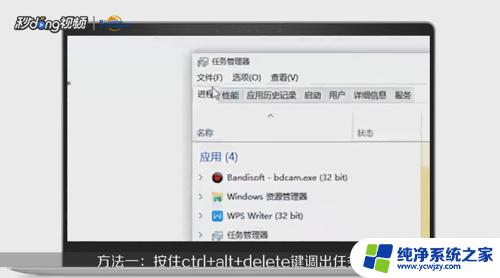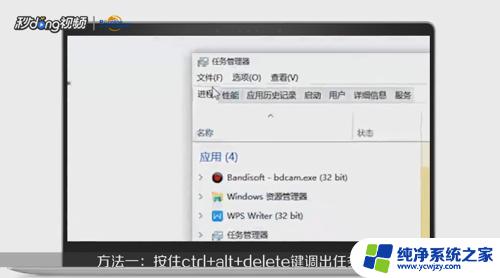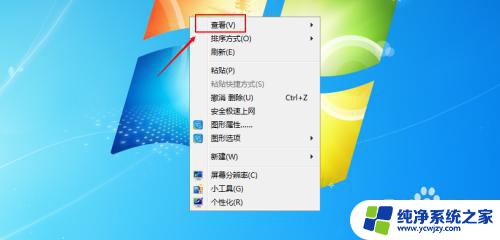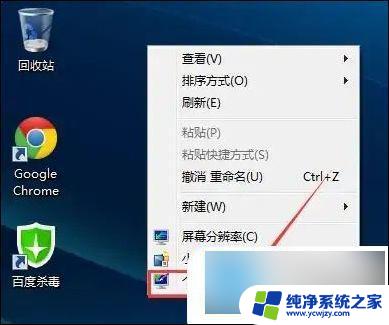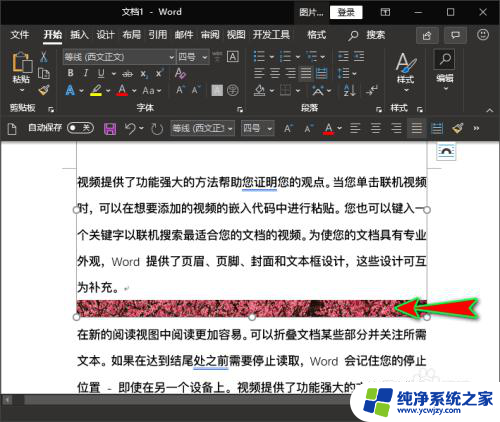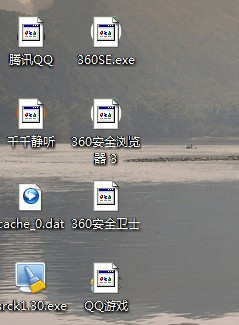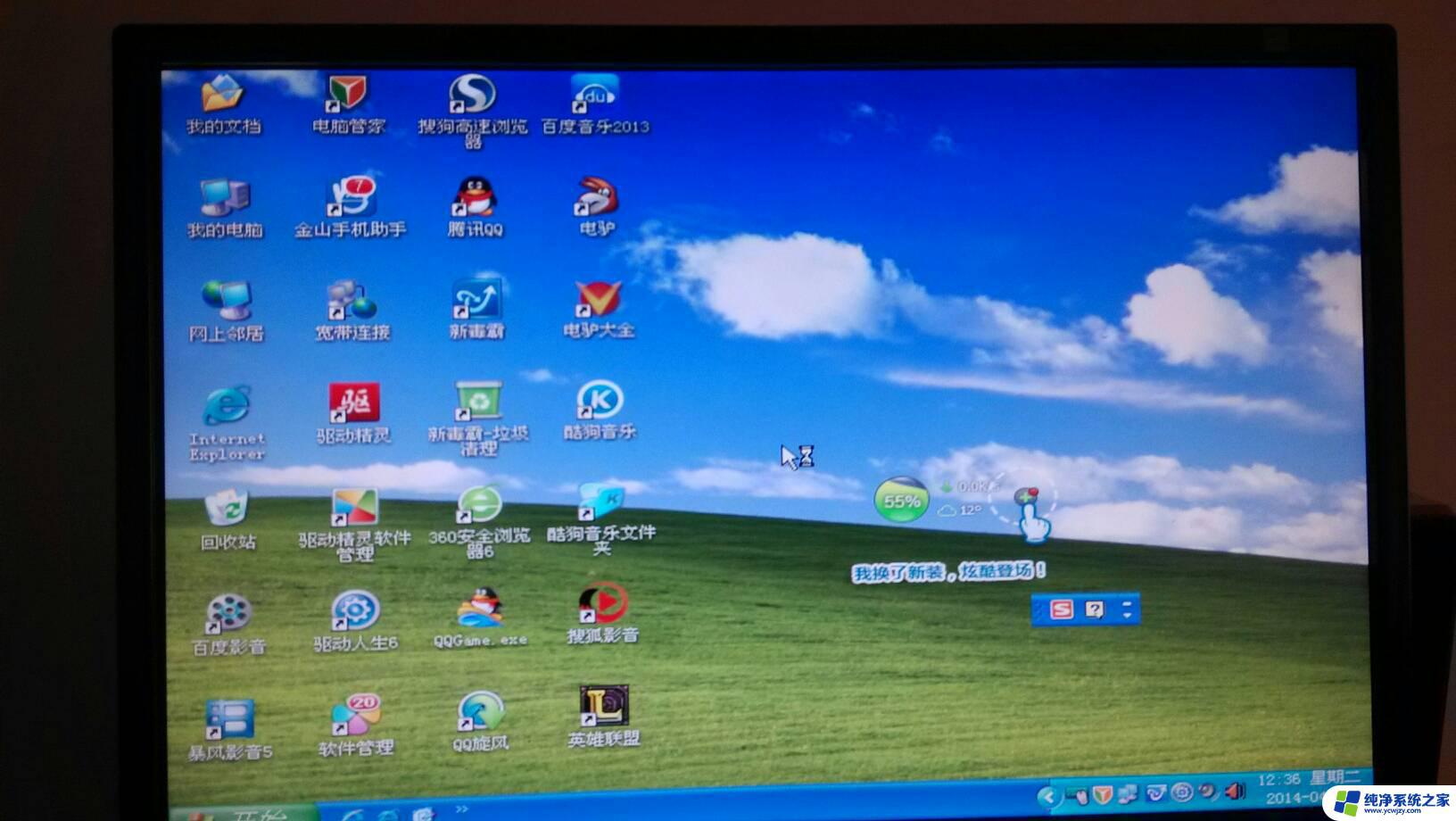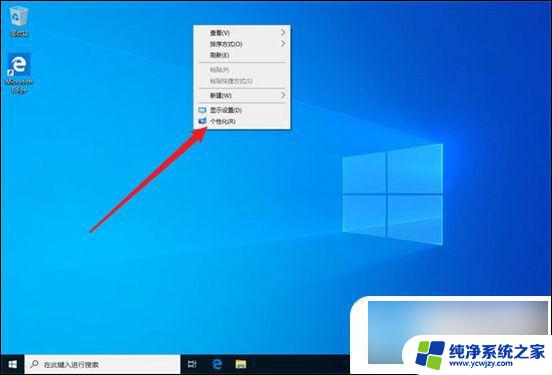电脑桌面图片显示不了图怎么办 桌面图片不显示图像怎么办
更新时间:2024-01-28 08:41:40作者:jiang
电脑桌面图片无法显示图像是一个常见的问题,让人感到困扰,当我们打开电脑,期待看到美丽的桌面图片时,却发现屏幕上空空如也,这种情况让人感到沮丧。不要担心有一些简单的方法可以帮助我们解决这个问题。本文将介绍一些可能导致电脑桌面图片无法显示图像的原因,并提供相应的解决方法,希望能对大家有所帮助。
方法如下:
1.打开电脑,进入桌面。桌面图片不显示缩略图,显示的是图标。

2.右键单击“我的电脑”,选择“属性”。

3.在打开的对话框左侧单击“高级系统设置”。
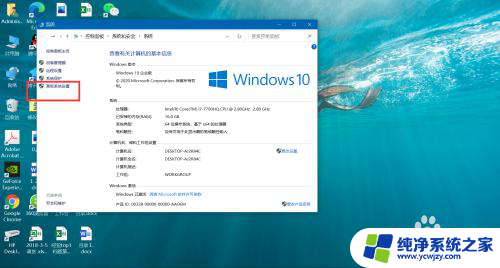
4.点击上方的“设置”。
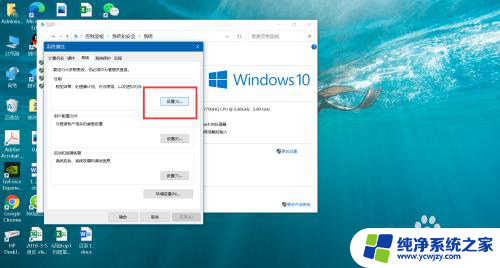
5.勾选”显示缩略图,而不是图标“。
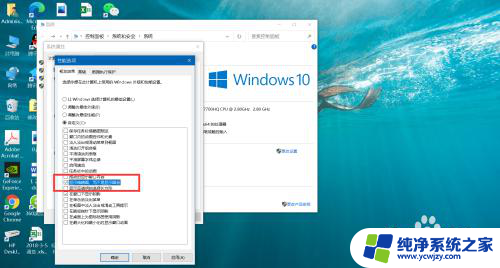
6.确定对话框后,回到桌面。图片显示出了图像。

以上就是电脑桌面图片无法显示的解决方法,如果您遇到这个问题,可以按照以上步骤操作,希望这能对大家有所帮助。